PRIMEIROS ACESSOS passo a passo No dia da
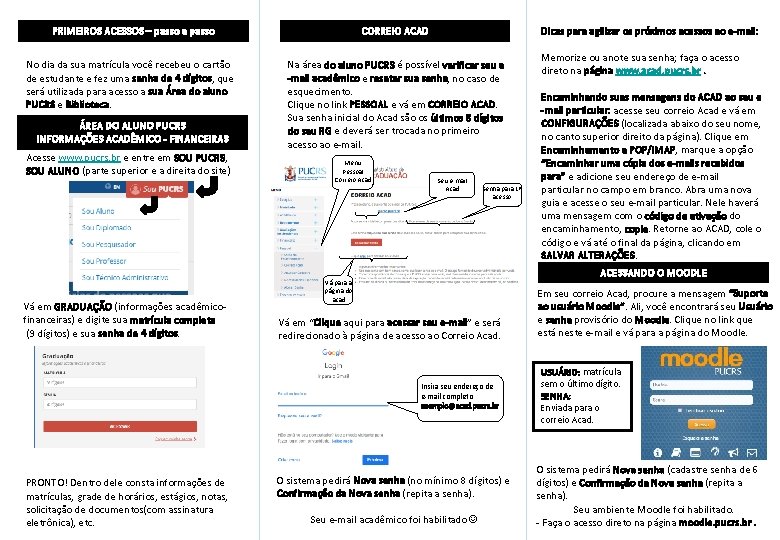
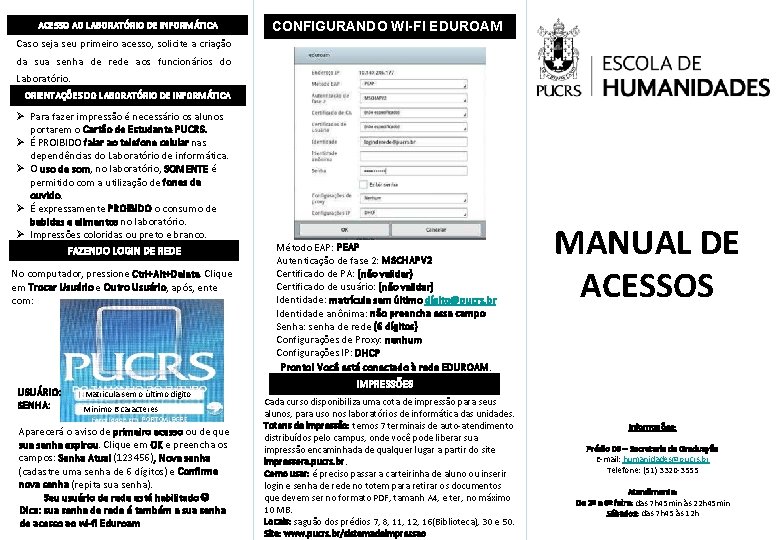
- Slides: 2
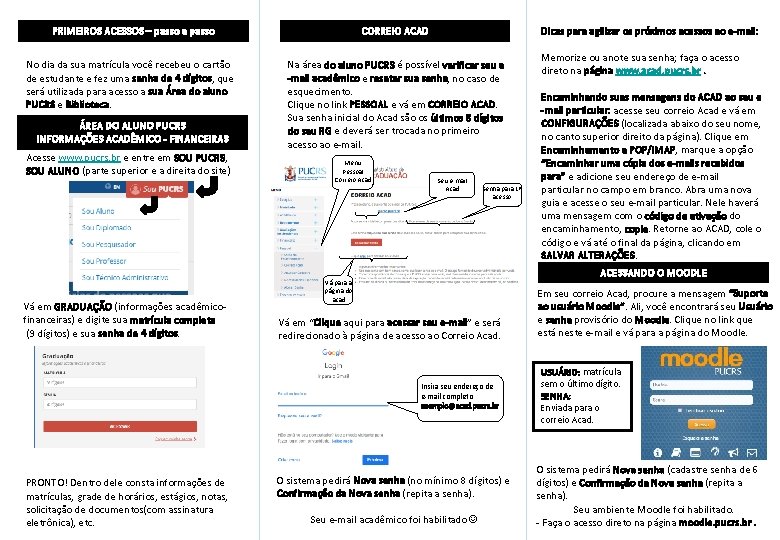
PRIMEIROS ACESSOS – passo a passo No dia da sua matrícula você recebeu o cartão de estudante e fez uma senha de 4 dígitos, que será utilizada para acesso a sua Área do aluno PUCRS e Biblioteca. ÁREA DO ALUNO PUCRS INFORMAÇÕES ACADÊMICO - FINANCEIRAS Acesse www. pucrs. br e entre em SOU PUCRS, SOU ALUNO (parte superior e a direita do site) Vá em GRADUAÇÃO (informações acadêmicofinanceiras) e digite sua matrícula completa (9 dígitos) e sua senha de 4 dígitos. Dicas para agilizar os próximos acessos ao e-mail: CORREIO ACAD Na área do aluno PUCRS é possível verificar seu e -mail acadêmico e resetar sua senha, no caso de esquecimento. Clique no link PESSOAL e vá em CORREIO ACAD. Sua senha inicial do Acad são os últimos 8 dígitos do seu RG e deverá ser trocada no primeiro acesso ao e-mail. Menu Pessoal Correio Acad Seu e-mail Acad Senha para 1º acesso Encaminhando suas mensagens do ACAD ao seu e -mail particular: acesse seu correio Acad e vá em CONFIGURAÇÕES (localizada abaixo do seu nome, no canto superior direito da página). Clique em Encaminhamento e POP/IMAP, marque a opção “Encaminhar uma cópia dos e-mails recebidos para” e adicione seu endereço de e-mail particular no campo em branco. Abra uma nova guia e acesse o seu e-mail particular. Nele haverá uma mensagem com o código de ativação do encaminhamento, copie. Retorne ao ACAD, cole o código e vá até o final da página, clicando em SALVAR ALTERAÇÕES. ACESSANDO O MOODLE Vá para a página do acad Vá em “Clique aqui para acessar seu e-mail” e será redirecionado à página de acesso ao Correio Acad. Insira seu endereço de e-mail completo exemplo@acad. pucrs. br PRONTO! Dentro dele consta informações de matrículas, grade de horários, estágios, notas, solicitação de documentos(com assinatura eletrônica), etc. Memorize ou anote sua senha; faça o acesso direto na página www. acad. pucrs. br. O sistema pedirá Nova senha (no mínimo 8 dígitos) e Confirmação da Nova senha (repita a senha). Seu e-mail acadêmico foi habilitado Em seu correio Acad, procure a mensagem “Suporte ao usuário Moodle”. Ali, você encontrará seu Usuário e senha provisório do Moodle. Clique no link que está neste e-mail e vá para a página do Moodle. USUÁRIO: matrícula sem o último dígito. SENHA: Enviada para o correio Acad. O sistema pedirá Nova senha (cadastre senha de 6 dígitos) e Confirmação da Nova senha (repita a senha). Seu ambiente Moodle foi habilitado. - Faça o acesso direto na página moodle. pucrs. br.
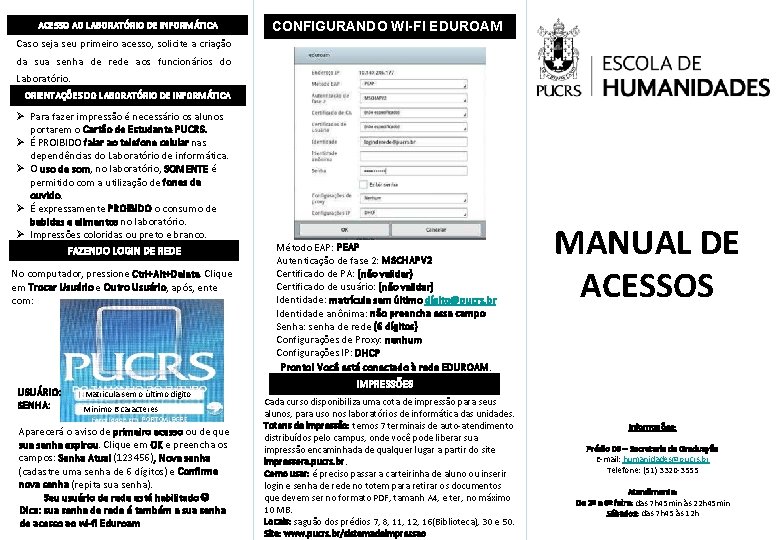
ACESSO AO LABORATÓRIO DE INFORMÁTICA CONFIGURANDO WI-FI EDUROAM Caso seja seu primeiro acesso, solicite a criação da sua senha de rede aos funcionários do Laboratório. ORIENTAÇÕES DO LABORATÓRIO DE INFORMÁTICA Ø Para fazer impressão é necessário os alunos portarem o Cartão de Estudante PUCRS. Ø É PROIBIDO falar ao telefone celular nas dependências do Laboratório de informática. Ø O uso de som, no laboratório, SOMENTE é permitido com a utilização de fones de ouvido. Ø É expressamente PROIBIDO o consumo de bebidas e alimentos no laboratório. Ø Impressões coloridas ou preto e branco. FAZENDO LOGIN DE REDE No computador, pressione Ctrl+Alt+Delete. Clique em Trocar Usuário e Outro Usuário, após, ente com: USUÁRIO: SENHA: Matrícula sem o último dígito Mínimo 6 caracteres Aparecerá o aviso de primeiro acesso ou de que sua senha expirou. Clique em OK e preencha os campos: Senha Atual (123456), Nova senha (cadastre uma senha de 6 dígitos) e Confirme nova senha (repita sua senha). Seu usuário de rede está habilitado Dica: sua senha de rede é também a sua senha de acesso ao wi-fi Eduroam Método EAP: PEAP Autenticação de fase 2: MSCHAPV 2 Certificado de PA: (não validar) Certificado de usuário: (não validar) Identidade: matrícula sem último dígito@pucrs. br Identidade anônima: não preencha esse campo Senha: senha de rede (6 dígitos) Configurações de Proxy: nenhum Configurações IP: DHCP Pronto! Você está conectado à rede EDUROAM. MANUAL DE ACESSOS IMPRESSÕES Cada curso disponibiliza uma cota de impressão para seus alunos, para uso nos laboratórios de informática das unidades. Totens de impressão: temos 7 terminais de auto-atendimento distribuídos pelo campus, onde você pode liberar sua impressão encaminhada de qualquer lugar a partir do site impressora. pucrs. br. Como usar: é preciso passar a carteirinha de aluno ou inserir login e senha de rede no totem para retirar os documentos que devem ser no formato PDF, tamanh A 4, e ter, no máximo 10 MB. Locais: saguão dos prédios 7, 8, 11, 12, 16(Biblioteca), 30 e 50. Site: www. pucrs. br/sistemadeimpressao Informações: Prédio 09 – Secretaria de Graduação E-mail: humanidades@pucrs. br Telefone: (51) 3320 -3555 Atendimento: De 2ª a 6ª feira: das 7 h 45 min às 22 h 45 min Sábados: das 7 h 45 às 12 h



